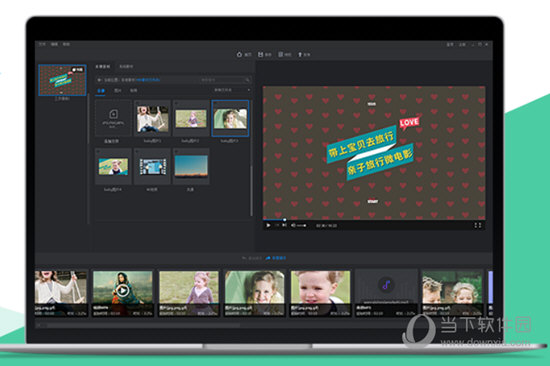怎么绕过TPM2.0检测安装Windows11?(已解决)下载
Windows11系统和其他的系统安装不一样,有配置条件的显示,只有满足条件通过检测才能够成功升级安装,但是很多用户不满足,不知道怎么绕过TPM2.0检测安装Windows11,本期win11教程就来分享三种知识兔小编亲测的方法,一起来看看详细操作步骤吧。
Win11安装跳过tpm 2.0检测的方法一:
打开C盘,点击上方的“查看”栏目,点击“选项”,在文件夹选项中,切换至“查看”选项卡,将隐藏受保护的操作系统文件(推荐)选项的勾选去掉,并且知识兔点击选择“显示隐藏的文件、文件夹和驱动器”选项,即可查看系统隐藏的文件和文件夹。
在C盘的根目录下,依次打开文件夹$WINDOWS.~BT\Sources\,删除appraiserres.dll文件。具体路径:C:\$WINDOWS.~BT\Sources\appraiserres.dll,如果知识兔没有说明系统没有更新到最新,或者缺少系统补丁。如果知识兔删除appraiserres.dll文件,再次检测更新时依然会被新文件覆盖,知识兔可以新建一个相同命名的文本文件,将扩展名也要改为dll,右键该文件选择属性,并设置为只读。
以上的这个方法亲测完全可以。
Win11安装跳过tpm 2.0检测的方法二:
在键盘上按下“Win键+R键”组合键打开运行,在运行中输入 regedit 打开注册表,然后知识兔依次展开定位至如下路径:
HKEY_LOCAL_MACHINE\SYSTEM\Setup下,创建一个名称为“LabConfig”的项,然后知识兔在“LabConfig”下创建两个 DWORD 值:
键为“BypassTPMCheck”,数值数据值为“00000001”。
键为“BypassSecure BootCheck”,数值数据值为“00000001”。
保存退出后,上图的提示就消失了,就可以正常安装 Win11了。
Win11安装跳过tpm 2.0检测的方法三:
这个方法没有测试过,属于网上的教程,很多网友亲测是可行的,大家可以测试一下。
换壳安装大法,打开 Windows 11的ISO镜像安装包,打开后将目录Source中的install.wim文件复制到桌面上。然后知识兔解压Windows 10的 ISO安装包,然后知识兔将Win11的install.win文件拷到解压后的win10安装包的sources文件夹,双击Windows 10 安装包里的setup.exe文件开始安装,借用Windows10安装程序去安装Windows11系统。
下载仅供下载体验和测试学习,不得商用和正当使用。
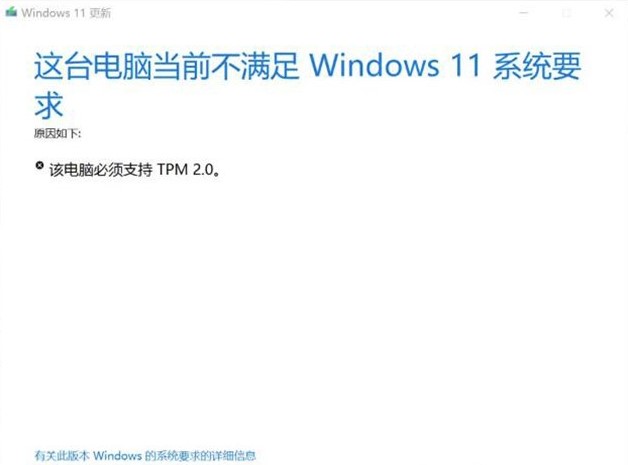
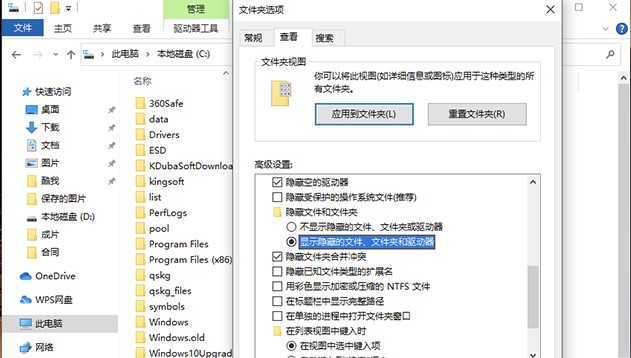
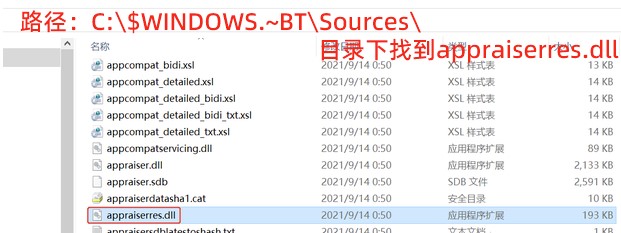
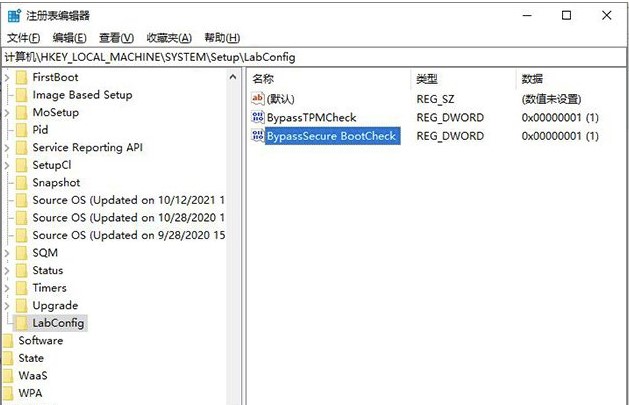
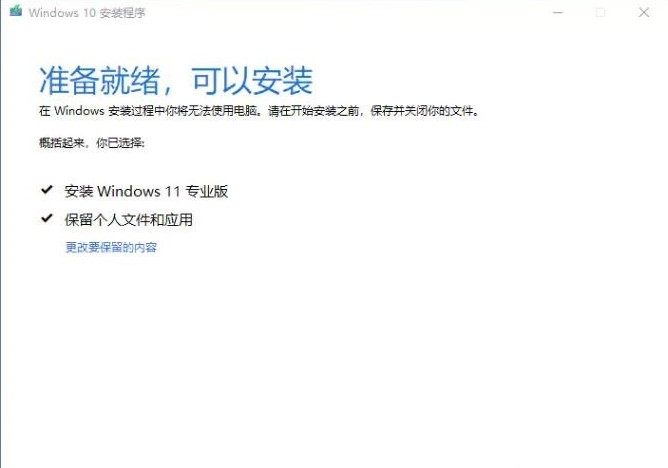

![PICS3D 2020破解版[免加密]_Crosslight PICS3D 2020(含破解补丁)](/d/p156/2-220420222641552.jpg)



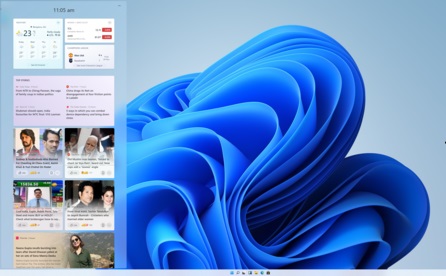
![[Mac] Air Printer 虚拟打印机应用程序下载](https://www.xxapp.net/wp-content/uploads/2022/10/2022102717160155.png)